
먼저 이 글을 작성하는데 큰 도움이 되었던
리퍼비시팩토리 카페(https://cafe.naver.com/refurbishfactory)의 숯님과 ksgg1님이 올리신 자료가 큰 도움이 되었습니다.
이 두분의 글에 대한 링크는 아래 접은 글에 링크를 걸어 두었으며,
이 글을 읽기 위해서는 카페에 가입을 해야 할 수 있습니다.
원플러스 8/8 프로 안드로이드 11에서 부트로더 언락/루팅 없이 QPST 포트 개방하기 (aka. VoLTE 패치하기)
https://cafe.naver.com/refurbishfactory/204440
원플러스 8/8 프로 안드로이드 11에서 부트로더 언락/루팅 없이 QPST 포트 개방하기 (aka. VoLTE 패치
대한민국 모임의 시작, 네이버 카페
cafe.naver.com
숯님의 자료 올려둡니다.
9R 업그레이드시 제가 사용하고자.... ^^;
원플러스 9 Pro VoLTE 패치툴 v1.6
https://cafe.naver.com/refurbishfactory/211344
원플러스 9 Pro VoLTE 패치툴 v1.6
레니어님이 만드신 노드용 VoLTE 패치툴을 Oneplus 9 Pro용으로 수정한 버전입니다. 우리그만할까 님이 올려주신 강좌(https://cafe.naver.com/re...
cafe.naver.com
ksgg1님 자료도 챙겨 둡니다. ^^
나름 안드로이드 폰에서 최적화가 잘 되어 있어 빠릿하고
카메라 성능도 일품인 원플러스 제품을 사용하기로 맘을 먹고
구입을 했습니다.
8 프로와 9프로 를 고민하다 그 사이 모델인 9R 로 선택하였습니다만,
저는 제 개인 전화는 SKT, 회사 업무폰은 LGU 를 사용하기에 살짝 망설여 지긴 했습니다만,
이 글을 쓰는 시점에 좋은 선택이었다고 생각됩니다. ^^
먼저 9R를 한국에서 사용하려면 VoLTE 패치 작업을 해주어야 합니다.
뭔가 겁나게 어려워 보입니다만, 처음 하는 사람에게는 진짜 어렵습니다. ㅠㅠ
내가 전생에 무슨 죄를 지었는지 이 고생을 하는지 돌아 버릴 지경입니다.
위에 언급한 자료 두개를 다운 받습니다.
각 폴더에 압축을 풀어 주세요.
먼저 OP8 wo ROOT 압축을 해제한 폴더로 들어가
apk 파일 두개를 폰으로 전송한 후 폰에 설치합니다.
QPST 2.7.496 버전을 PC에 설치합니다.
폰에서 순정 전화앱을 열고 다이얼을 합니다.
*#800# 을 누르면 나오는 앱에서 Function Switch -> VoLTE 를 활성화합니다.
전화앱에서 *#801# 을 다이얼 하면 나오는 화면에서 Engineer Mode Toggle 을 켭니다.
나머지 버튼은 모두 OFF 상태입니다.
아래 스샷은 참고용입니다. ^^;

내 컴퓨터에서 마우스 오른쪽버튼 클릭한 후 관리메뉴 선택후 장치관리자로 들어갑니다.
원플러스 9R 의 경우 LE2100 이라는 장치가 2개 드라이버가 설치되지 않는 기타 장치로 떠 있습니다.
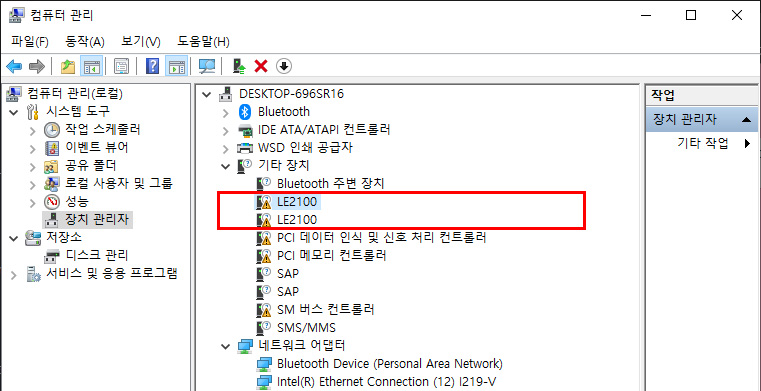
이 장치의 드라이버를 설치해 줘야 합니다.
LE2100 의 속성창을 열어 드라이버 업데이트를 선택합니다.

내 컴퓨터에서 드라이버 찾기 선택합니다.

컴퓨터의 사용가능한 드라이버 목록 직접 선택을 누릅니다.
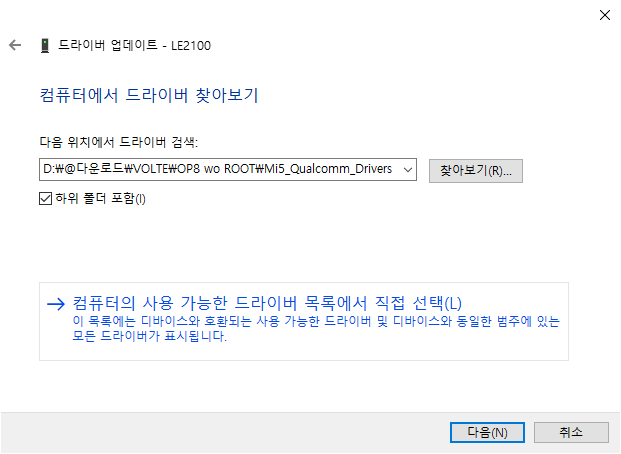
다음을 누릅니다.

디스크 있음을 누릅니다.

찾아보기를 눌러 OP8 wo ROOT 를 압축해제한 폴더 내의
Mi5_Qualcomm_Drivers 를 선택합니다.

아무 설치 정보를 열어 열기를 선택합니다.
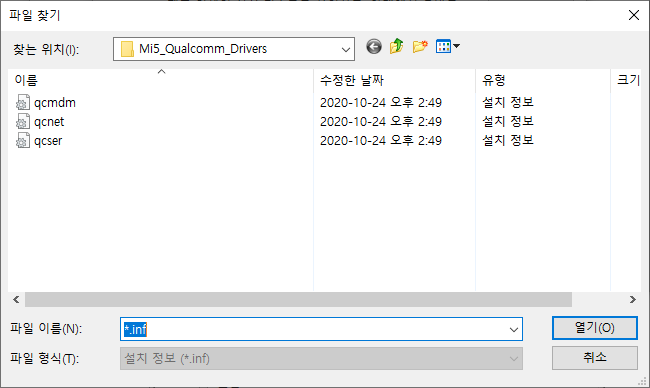
제조업체에서 %MODEM%을 선택하고
다음을 누릅니다.
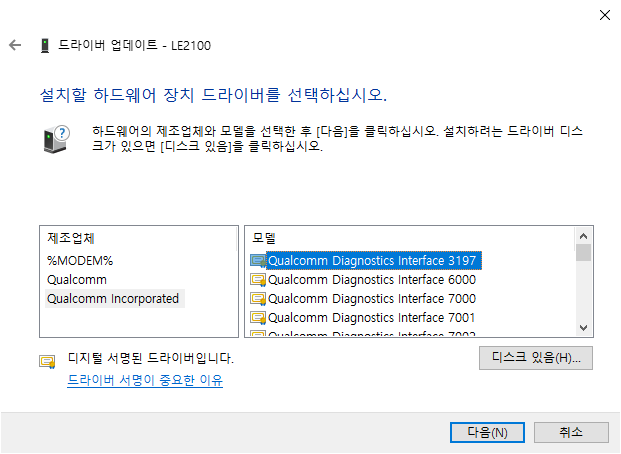
예 눌러 진행합니다.
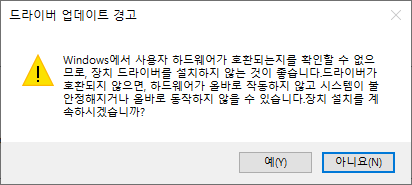
업데이트가 끝났습니다.
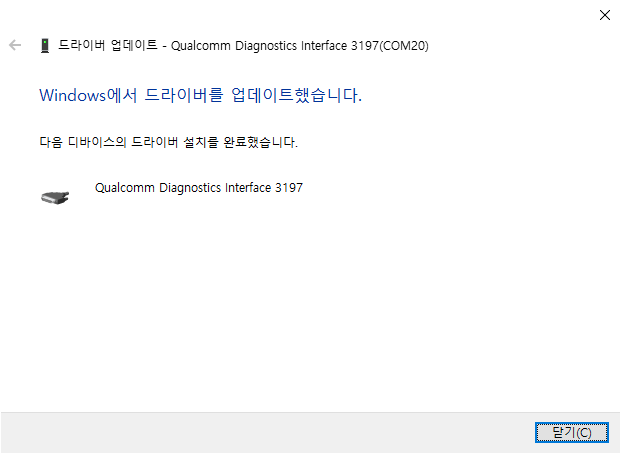
나머지 LE2100도 동일하게 진행합니다.
그리고, 아까 설치한 QPST 를 실행합니다.
스샷이 없어서 설명을 대신할게요 ㅠㅠ
포트 컨피그레이션을 실행하고 Port 탭으로 가서 우측 하단의 Add New Port 를 선택합니다.
아마도 Qualcomm Android Modem 9018 이 2개 있을텐데 모두 추가합니다.
Start Client 메뉴에서 무슨 Download 프로그램을 실행하고
메뉴내에서 백업을 선택한 다음 휴대폰의 QCN 백업을 합니다.
저도 막 진행하느라 따로 스샷을 찍지 못 했는데 백업 메뉴내에 파일명 선택부분에서 파일 타입을 정할 수 있는데 QCN 파일을 선택하고 백업을 하면 됩니다.
여기에서 EFS Explorer 를 실행하여 각종 작업을 할 수 있습니다만
저는 전문가가 아닌 관계로 기존 사용자분들이 만들어 둔 patch 파일을 이용할 것입니다.
----
여기까지가 1단계이고요.
아까 켰던 Engineer Mode Toggle을 OFF 시키고 맨 아래 메뉴를 ON 시킵니다.
아래 스샷은 참고용입니다.
맨 아래 버튼만 ON 입니다.

그러면 장치 관리자에 LE2100 이 다시 드라이버가 없는 상태로 뜨거나 하나만 없다고 뜨게 되는데
저 위에서 언급한 바와 같이 드라이버를 설치합니다.
제 경우에 포트에 COM11 이 잡혀 있습니다.
LE2100 만 드라이버가 없구요.

어떤 상황에서는 포트가 아래와 같이 MDM 과 MSM 이 두개 잡히는데
위 사진처럼 MDM 만 잡히는 경우도 있더군요.
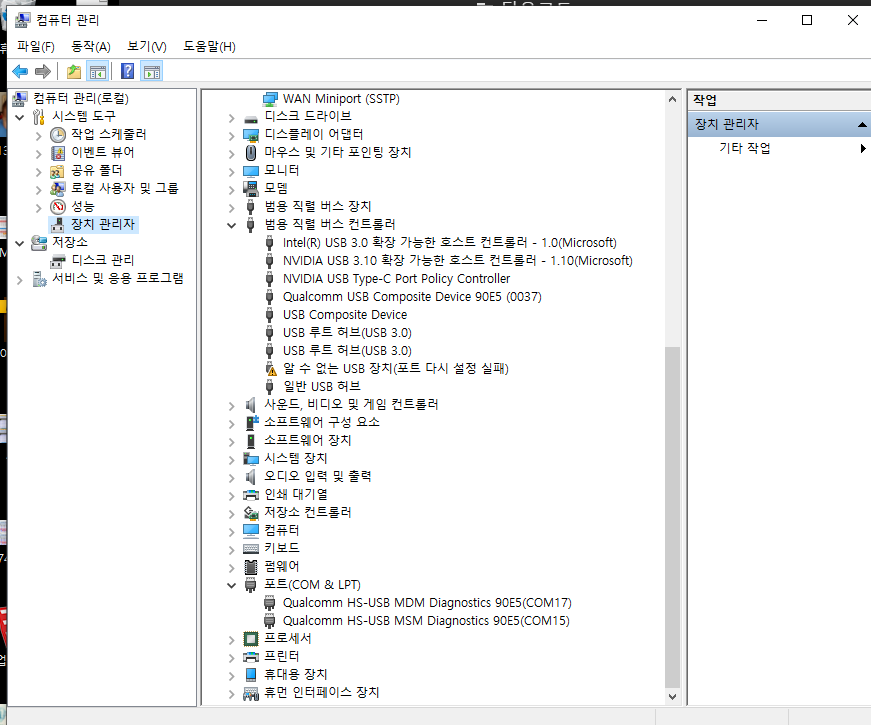
이 부분에서 며칠 고생을 했습니다.
바로 위 사진처럼 MDM, MSM 이 잡히면 아래에서 설명할 PATCH 가 잘 동작하는데
포트가 하나만 잡힌 상태라면 남은 하나를 더 잡아 줘야 하는데 그걸 몰라서 엄청 헤맸습니다.
저 위 QCN 백업을 하기 위해 포트를 열때는 자동으로 드라이버를 설치했지만
PATCH 를 자동으로 시키기 위해서는 수동으로 드라이버를 잡아야 하네요.
아래처럼 제조사를 수동으로 선택하고 드라이버를 잡아 줍니다.
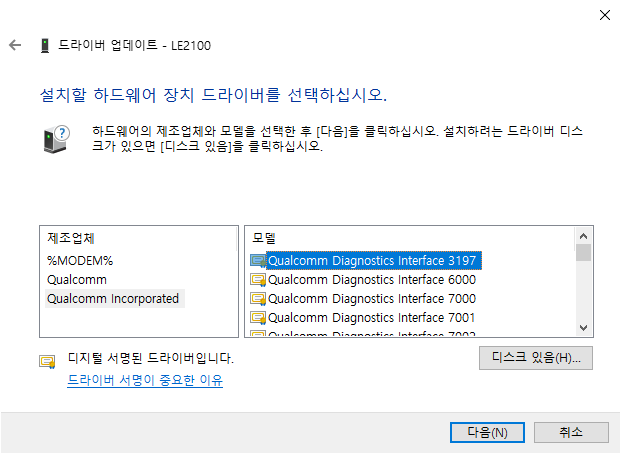
그리하면 아래 사진처럼 COM20, COM11 과 같이 포트가 2개 잡힙니다.
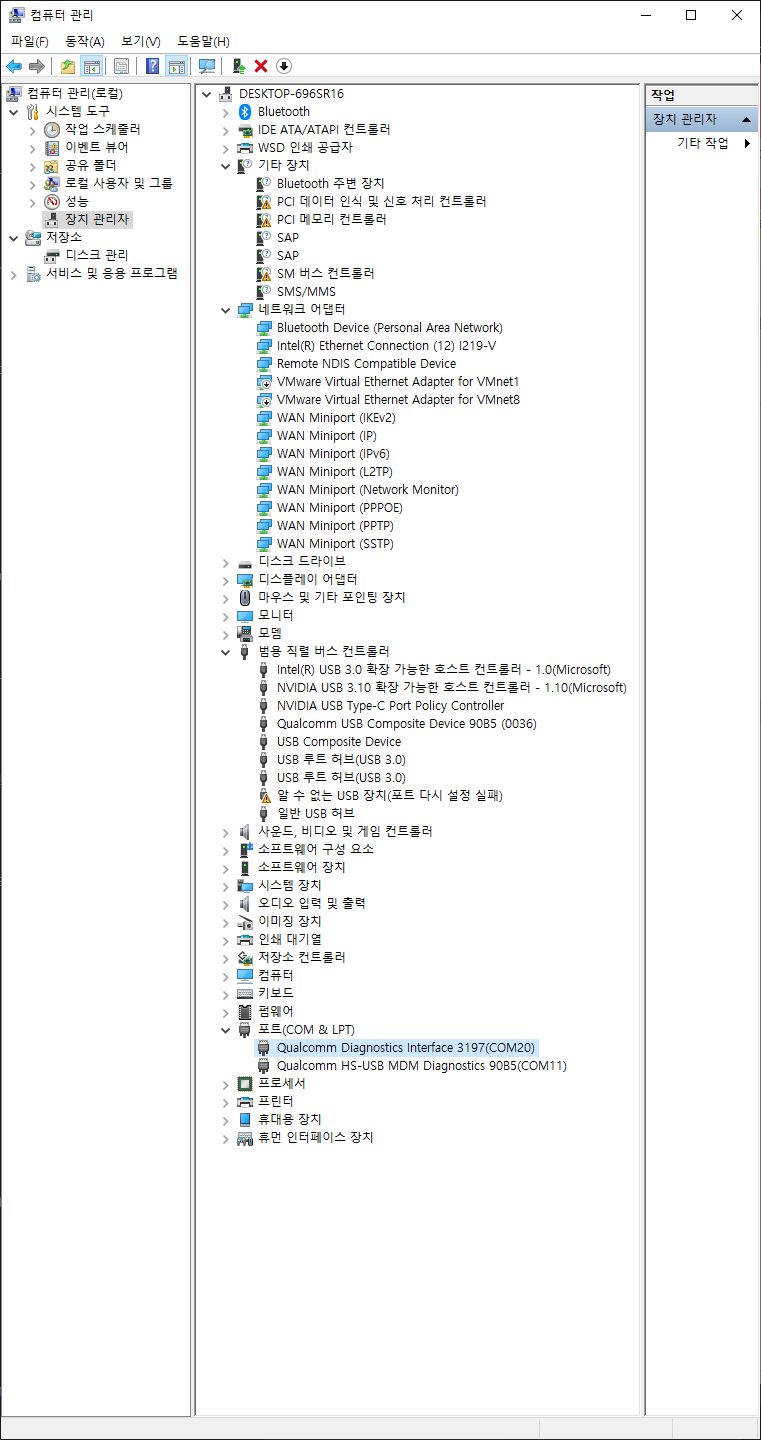
이제 패치를 진행할 단계입니다.
EfsTools-0.14-oneplus9pro 압축해제한 폴더로 들어 가세요.
폴더 안에 EfsTools.dll.config 파일이 존재하는데 메모장으로 불러 편집모드로 들어 갑니다.
아래의 COM20 부분을 본인의 포트로 수정해 주세요.
두개 잡힌 포트를 차례로 바꿔가며 테스트를 진행하면 될겁니다.
이 수정하는걸 몰라 고생 꽤나 했습니다. ㅠㅠ
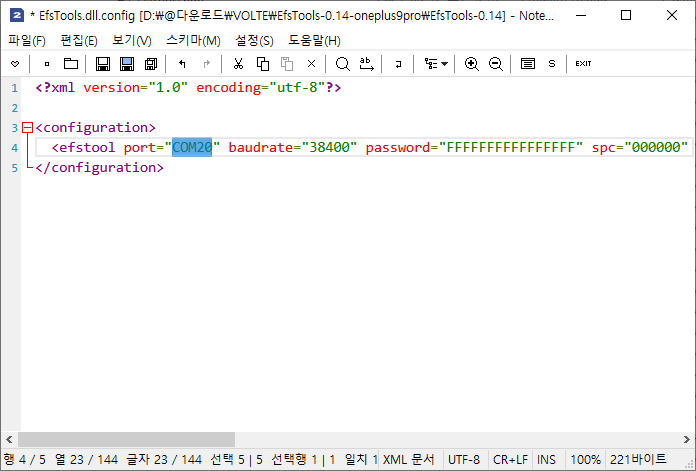
그리고 폴더내의 PATCH.BAT 파일을 실행합니다.
1번을 눌러 연결상태를 확인합니다.

아래처럼 Version 이 나와야 성공적입니다.
기타 오류가 나온다면 위로 올라가 다른 하나의 포트로 Config 파일을 수정하고 다시 Patch 를 실행해 보세요.
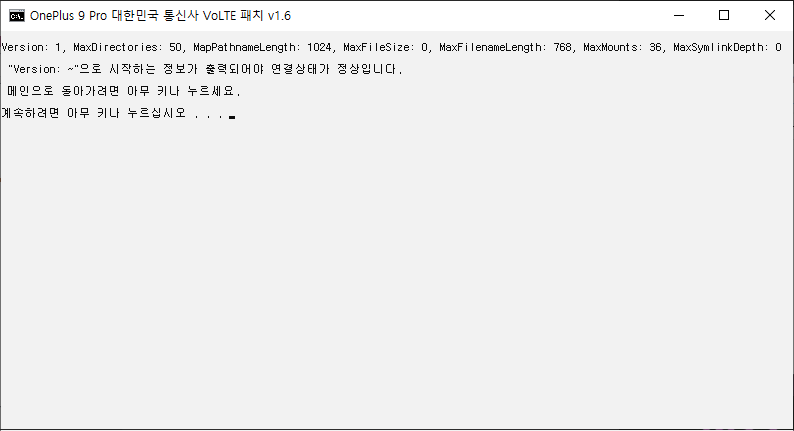
3번을 눌러 일단 백업을 해두고 패치를 진행하면 됩니다.
2번 패치로 들어가 1번 유심 패치, 그리고 2번 유심 패치를 진행하면 됩니다. ^^
수고 하셨습니다.
----
2021.01.24 - 덧붙임
신버전 efs 데이터 업로드함
드라이버 업로드 함



